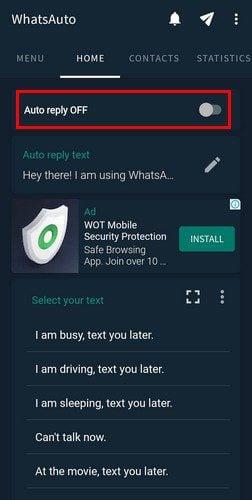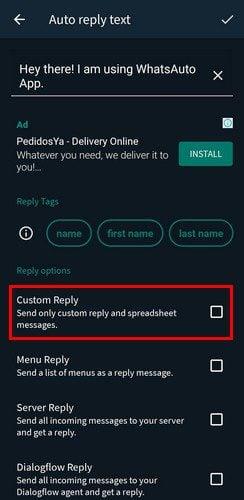Você tenta responder a todas as suas mensagens do WhatsApp o mais rápido possível. Mas, há momentos em que você está simplesmente ocupado demais para responder. Se você não quiser deixar seus contatos esperando, você pode configurar uma resposta automática para que eles saibam que você está ocupado e estará com eles assim que puder.
Com a ajuda de um aplicativo, você pode enviar uma mensagem de resposta automática para seus contatos assim que receber a mensagem. Lembre-se de que o aplicativo de que você precisa está disponível apenas para usuários do Android.
Como criar uma resposta automática para o WhatsApp
O aplicativo que você vai precisar para enviar mensagens de resposta automática no WhatsApp é chamado WhatAuto – Reply App . Depois de instalar o aplicativo, certifique-se de conceder as permissões necessárias e, em seguida, ative a opção Resposta automática DESATIVADA .
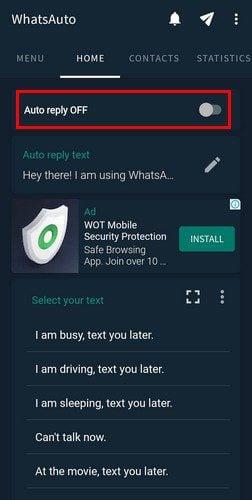
O aplicativo oferecerá um texto que você pode usar para sua resposta automática. Você pode escolher entre opções como:
- Estou ocupado, mande uma mensagem para você mais tarde
- Estou dirigindo, mande uma mensagem para você mais tarde
- Dormindo, mande uma mensagem para você mais tarde
- Não posso falar agora
- No cinema, mande uma mensagem para você mais tarde
- No trabalho, mande uma mensagem para você mais tarde
- Em uma reunião, enviar uma mensagem de texto para você mais tarde
Em Texto de resposta automática, toque no ícone de lápis e na opção Resposta personalizada. Caso contrário, você tem outras opções, como Resposta do menu, Resposta do servidor e Resposta do Dialogflow. Se você quiser criar seu próprio texto, toque no texto na seção Texto de resposta automática e adicione sua mensagem.
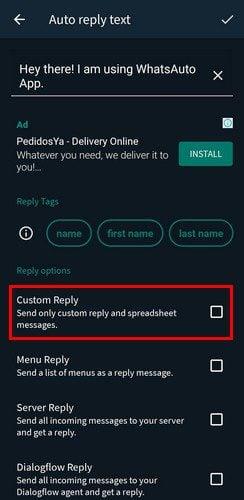
Você não precisa enviar a resposta automática para todos. Toque na guia Contatos na parte superior e escolha a quem você deseja enviar uma mensagem. Você pode escolher entre opções como todos, minha lista de contatos, exceto minha lista de contatos, exceto meus contatos do telefone e habilitar grupos.
Digamos que você queira apenas enviar a mensagem de resposta automática para contatos específicos. Toque em Meus contatos e, no meio da tela, toque no ícone de mais. Você precisará conceder ao aplicativo acesso aos seus contatos, mas precisará escolher quais aplicativos adicionar quando fizer isso.
Você também pode usar o aplicativo em outras mídias sociais, como:
- WhatsApp Business
- Telegrama
- Mensageiro
- Messenger Lite
- Instagram
- Twitter
- LinkedIn
- Sinal
- Viber
Este aplicativo é uma grande ajuda se você sabe que não poderá responder aos seus contatos por algum tempo. Você pode enviar uma resposta rápida informando que vai demorar um pouco. O aplicativo é gratuito, portanto, se você não estiver satisfeito com o aplicativo, basta desinstalá-lo.
Conclusão
As respostas automáticas podem ser muito úteis quando você está vendendo algo e não quer deixar seus clientes esperando. Ou, se um seminário tiver um tempo extra, você pode informar sua família por que não está respondendo às ligações. Você acha que o aplicativo será útil? Deixe-me saber nos comentários abaixo e não se esqueça de compartilhar o artigo com outras pessoas nas mídias sociais.